Excel 的速度變慢會影響到很多工作的進行。有時打開Excel也要很久,為什麼打開Excel會那麼慢?在Mac上使用Excel時老是當機,還很卡,該怎麼辦?
這些問題都能解決!
您可以嘗試本文中列出的幾種高效簡便的方法來修復Excel運行緩慢、當機、卡頓和延遲等問題以獲得最佳的體驗。
Contents: 第1部分:通過快速修復工具使Mac Excel達到最佳性能第2部分:如何修復Excel運行緩慢、當機、卡頓和延遲問題第3部分:如何優化加速Mac Excel第4部分:總結
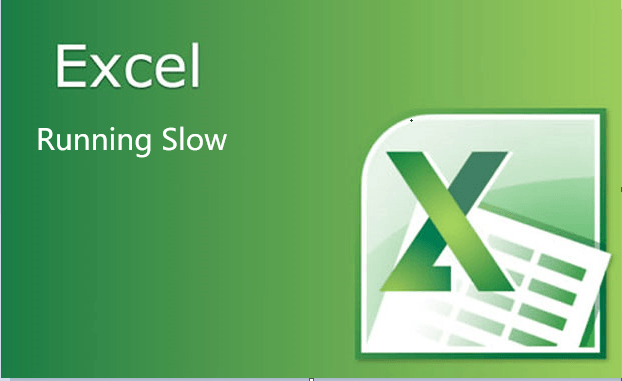
第1部分:通過快速修復工具使Mac Excel達到最佳性能
屢獲殊榮的PowerMyMac | 優化加速Mac性能的強大工具
不容置疑的是,如果您的Mac運行緩慢,那麼Excel打開或運行慢、卡機等問題一定會出現。
為了優化加速您的Mac Excel,您可以釋放儲存空間,刪除佔用大量內存的應用程序,使Mac流暢運行。而 iMyMac PowerMyMac 是我們最推薦的一站式強大Mac清理軟體,能夠優化整體性能速度。
PowerMyMac提供了輕鬆快速的解決方案和實用工具,可以使您的Mac達到最佳性能,清理所有類型的垃圾,讓您享受Excel的最佳體驗。 PowerMyMac的重複查找器還能幫助刪除Excel文件的重複項。
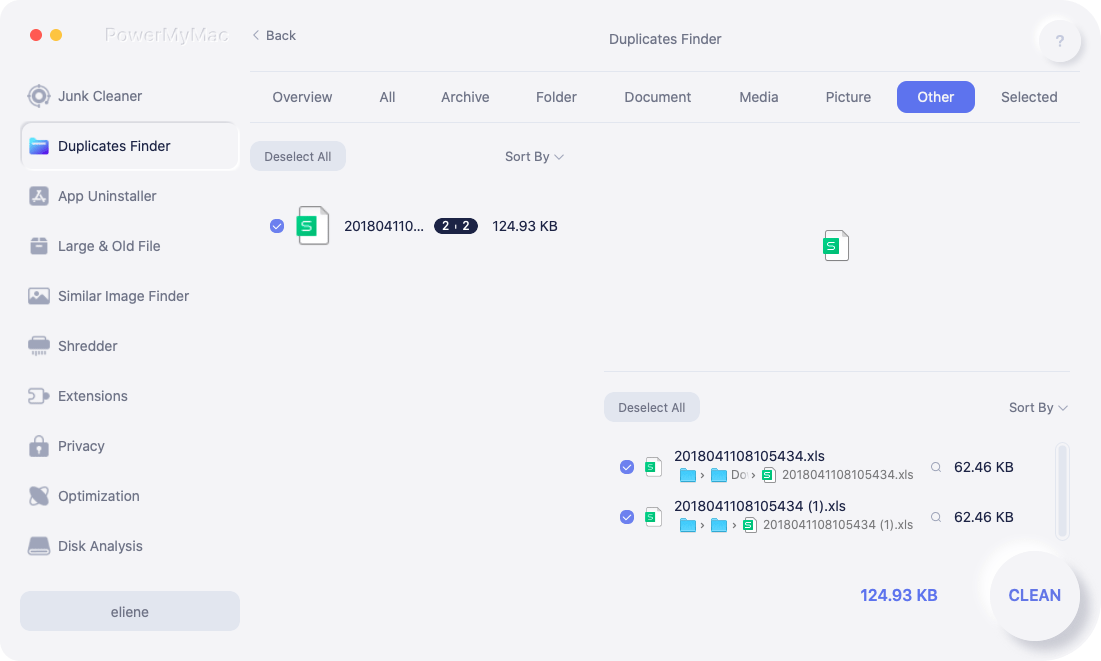
更重要的是,它為您提供了一個免費試用的版本,不會給您帶來任何的惡意廣告彈窗和強制軟體捆綁,是一款安全高效的軟體。現在下載獲得這個免費試用工具來加速您的Mac Excel吧!
使用PowerMyMac只需單擊幾下即可清理和優化Mac。 它可以刪除大量垃圾文件(你可以刪除Excel緩存等垃圾文件以加速其運行速度,防止卡頓),掃描重複文件以及卸載不需要的應用程序(您也可以使用其應用卸載程序安全地卸載Excel再重新安裝它來解決Excel運行緩慢的問題),以釋放更多的磁盤空間並使Mac運行更快。

通過刪除帳戶中的字體來解決Excel運行緩慢、當機、卡頓等問題
您可以通過調整字體來解決問題。 其實您不需要很多字體,它們會隨著時間從不同的應用程序中累積。
如何刪除Excel帳戶中的字體?
- 打開 字體Font Book。
- 在 編輯 選項卡下選擇'查找啟用的重複項LOOK FOR ENABLED DUPLICATES'。自動處理存在的任何重複項。
- 選擇所有字體,轉到 文件 並單擊 驗證字體VALIDATE FONT。
- 刪除任何顯示錯誤或警告的字體。 系統字體需要密碼才能從註冊表中刪除。
- 選擇 恢復標準字體RESTORE STANDARD FONTS。
- 啟動OS Library並識別FONT文件夾。 它將顯示字體(已刪除)和禁用的字體。 點按 FONTS (REMOVED)文件夾 並尋找MICROSOFT資料夾。 將其放入FONTS文件夾中,開始復制。 一個版本將保留在字體(已刪除)中,並且將在字體中生成另一個副本。
- 最後,在重新啟動之前調用 磁盤工具 修復磁盤權限。
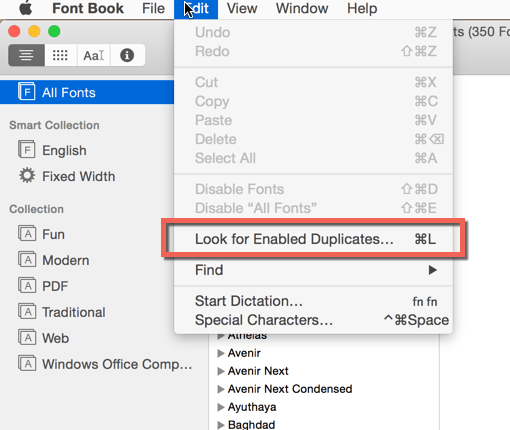
注意: Office希望您至少保留兩種字體,即 Arial.ttf和Calibri.ttf。 如果您刪除了某些字體,請檢查這兩種字體並重新添加。
第2部分:如何修復Excel運行緩慢、當機、卡頓和延遲問題
“Excel文件無響應;更新後Excel運行卡頓;Excel滾動延遲;Excel打開慢……”。 由於多種原因,您的Excel可能無法正常工作。
如果您的Excel運行緩慢,則可能是積累了損壞的或臨時的文件而引起的, Office組件可能已過時需要更新。
您可以嘗試以下方法來解決Excel運行或打開文件緩慢、當機、卡頓和延遲等問題。
難以啟動帶有超鏈接的Excel文件或文件夾
當您單擊超鏈接打開任何項目或文件夾時,它可能會阻止Finder窗口或鏈接。 對於16.11.0版或更高版本,此問題已解決。 要更新您的Office Excel組件,請啟動Excel Mac,打開幫助>檢查 進入“更新”菜單,並在“自動更新”應用程序下實施準則。
當然,您也可以使用iMyMac PowerMyMac來掃描並清理您的緩存文件,以解決Excel運行緩慢、當機等問題。
第3部分:如何優化加速Mac Excel
刪除重複的字體
隨著時間的流逝,您的Mac會將與字體、文件副本、緩存、卸載殘餘等累積成垃圾佔用內存。
如何刪除Excel的重複字體?
- 啟動 字體Font Book 。
- 在 編輯 欄,選擇查找 啟用的重複項。
- 選擇所有字體,點擊 驗證字體 。
- 接下來,清除帶有錯誤或警告的字體。
- 轉到文件,選擇 恢復標準字體 恢復所有將自動嵌入Arial.ttf和Calibri.ttf的系統字體。
- 要阻止潛在的問題,請啟動“磁盤工具”以修復磁盤權限。
- 重啟您的Mac。
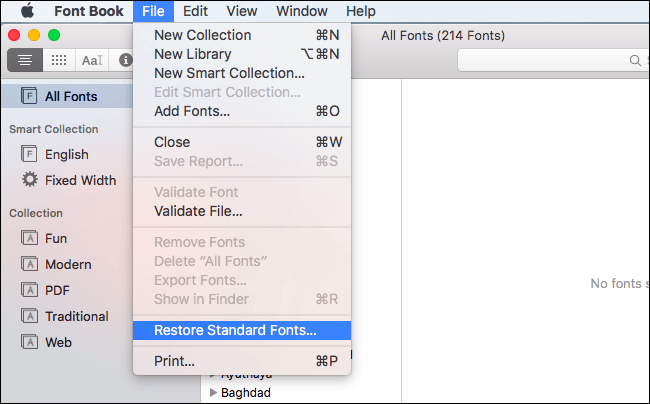
將共享點列表導出到Excel時出現問題
如果您點擊導出到Excel以在計算機上傳輸SharePoint列表,它將不會在Mac版Excel中打開該項目,而是保存 query.iqy文件。 之所以能正常工作,是因為Internet查詢連接不依賴Mac的Excel。
如果您使用的是Windows版Excel,則可以將其下載為 XLSX 然後在Mac版Excel中啟動它。
第4部分:總結
Excel運行緩慢,死機或崩潰,會打亂很多人的工作計劃。 臨時文件,Mac Excel的過時版本以及鏈接斷開是程序緩慢的原因。 首先,請卸載並重新安裝Microsoft Office或管理急救方案,以免在繁瑣的故障排除過程中遇到困難。
您可以嘗試本文中的方法來修復Excel運行或文件打開緩慢、當機、卡頓和延遲等問題。你還可以免費試用PowerMyMac來加速您的Mac!
以上都是修復Mac Excel運行緩慢、當機、卡頓和延遲問題的高效辦法。現在,你的Mac Excel問題都解決了嗎?歡迎在下方評論分享您的想法!



